Jedwali la yaliyomo
Mafunzo ya hatua kwa hatua kwa wanaoanza kurekodi, kutazama, kuendesha na kuhifadhi makro. Pia utajifunza baadhi ya mbinu za ndani za jinsi makro hufanya kazi katika Excel.
Macro ni njia nzuri ya kufanyia kazi kazi zinazorudiwa kiotomatiki katika Excel. Ukijikuta unafanya mambo yale yale tena na tena, rekodi mienendo yako kama jumla na uipe njia ya mkato ya kibodi. Na sasa, unaweza kufanya vitendo vyote vilivyorekodiwa kutekelezwa kiotomatiki, kwa kubofya kitufe kimoja!
Jinsi ya kurekodi jumla katika Excel
Kama zana zingine za VBA, Excel macros kaa kwenye kichupo cha Developer , ambacho kimefichwa kwa chaguomsingi. Kwa hivyo, jambo la kwanza unahitaji kufanya ni kuongeza kichupo cha Msanidi programu kwenye utepe wako wa Excel.
Ili kurekodi jumla katika Excel, tekeleza hatua hizi:
- Kwenye Kichupo cha Msanidi , katika kikundi cha Msimbo , bofya kitufe cha Record Macro .
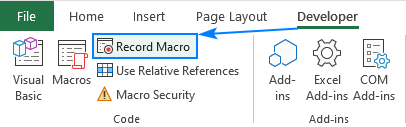
Vinginevyo, bofya Rekodi Kitufe cha Macro kilicho upande wa kushoto wa upau wa Hali :

Ikiwa ungependa kufanya kazi na kibodi badala ya kipanya, bonyeza ifuatayo mlolongo wa ufunguo Alt , L , R (moja kwa moja, sio funguo zote kwa wakati mmoja).
- Katika kisanduku cha mazungumzo cha Rekodi Macro kinachoonekana, sanidi vigezo kuu vya macro yako:
- Katika Macro jina sanduku, ingiza jina la jumla yako. Jaribu kuifanya iwe ya maana na inayoelezea, kwa hivyo baadaye utaweza kupata haraka jumla kwenye orodha.
Ndaniinakuokoa muda mwingi na mishipa na kufanya mkondo wako wa kujifunza kuwa laini na makros ufanisi zaidi.
Tumia marejeleo ya jamaa kwa kurekodi jumla
Kwa chaguo-msingi, Excel hutumia kabisa kurejelea kurekodi jumla. Hiyo ina maana kwamba msimbo wako wa VBA unaweza kurejelea visanduku sawa na ambavyo umechagua kila wakati, haijalishi uko wapi katika laha ya kazi unapoendesha makro.
Hata hivyo, inawezekana kubadilisha tabia chaguo-msingi kuwa marejeleo ya jamaa . Katika hali hii, VBA haitaweka anwani za seli za msimbo ngumu, lakini itafanya kazi kulingana na kisanduku amilifu (kilichochaguliwa kwa sasa).
Ili kurekodi makro yenye marejeleo yanayohusiana, bofya Tumia Kitufe cha Marejeleo Jamaa kwenye kichupo cha Msanidi . Ili kurudi kwenye urejeleaji kabisa, bofya kitufe tena ili kuiwasha.
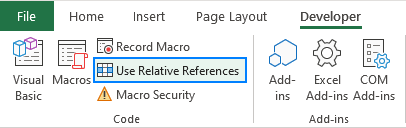
Kwa mfano, ukirekodi uwekaji wa jedwali lenye rejeleo chaguomsingi kabisa, makro yako daima yatakuwa. unda upya jedwali katika sehemu sawa (katika kesi hii, Kichwa katika A1, Kipengee1 katika A2, Kipengee2 katika A3).
Nchi ndogo. Absolute_Referencing() Masafa( "A1"). Chagua ActiveCell.FormulaR1C1 = Masafa ya "Kichwa"( "A2" ). Chagua ActiveCell.FormulaR1C1 = "Item1" Masafa( "A3" ). Chagua ActiveCell.FormulaR1C1 = "Item2" Mwisho Ndogo
Ukirekodi jumla sawa na marejeleo ya jamaa, jedwali litaundwa popote utakapoweka kielekezi kabla ya kuendesha jumla ( Kichwa kwenyekisanduku amilifu, Kipengee1 katika kisanduku cha chini, na kadhalika).
Sub Relative_Referencing() ActiveCell.FormulaR1C1 = "Kichwa" ActiveCell.Offset(1, 0).Safu( "A1"). Chagua ActiveCell.FormulaR1C1 = "Item1" ActiveCell.Offset(1, 0).Range( "A1" ). Chagua ActiveCell.FormulaR1C1 = "Item2" ActiveCell.Offset(1, 0).Range( "A1" ). Chagua Maliza NdogoVidokezo:
- Unapotumia marejeleo ya jamaa, hakikisha umechagua kisanduku cha kwanza kabla ya kuanza kurekodi jumla.
- Marejeleo ya jamaa hayafanyi kazi kwa kila kitu. Baadhi ya vipengele vya Excel, k.m. kubadilisha masafa kuwa jedwali, kunahitaji marejeleo kamili.
Chagua masafa kwa kutumia mikato ya kibodi
Unapochagua kisanduku au safu mbalimbali kwa kutumia vibonye vya kipanya au vishale, Excel. huandika anwani za seli. Kwa hivyo, wakati wowote unapoendesha jumla, shughuli zilizorekodiwa zitafanywa haswa kwenye seli sawa. Ikiwa sivyo unavyotaka, tumia njia za mkato za kuchagua visanduku na visanduku.
Kama mfano, hebu turekodi jumla ambayo huweka umbizo maalum (d-mmm-yy) kwa tarehe katika jedwali lililo hapa chini:
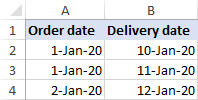
Kwa hili, unarekodi shughuli zifuatazo: bonyeza Ctrl + 1 ili kufungua kidirisha cha Umbiza Seli > Tarehe > chagua umbizo > SAWA. Ikiwa rekodi yako inajumuisha kuchagua masafa kwa kutumia vibonye vya kipanya au vishale, Excel itatoa msimbo ufuatao wa VBA:
Sub Date_Format() Range( "A2:B4" ). ChaguaSelection.NumberFormat = "d-mmm-yy" Mwisho NdogoKuendesha makro hapo juu kunaweza kuchagua masafa A2:B4 kila wakati. Ukiongeza safu mlalo zaidi kwenye jedwali lako, hazitachakatwa na jumla.
Sasa, tuone kitakachotokea unapochagua jedwali kwa kutumia njia ya mkato.
Weka kishale. katika kisanduku cha juu kushoto cha masafa lengwa (A2 katika mfano huu), anza kurekodi na ubonyeze Ctrl + Shift + End . Kwa matokeo, mstari wa kwanza wa msimbo utaonekana kama hii:
Msururu(Uteuzi, ActiveCell.SpecialCells(xlLastCell)). TeuaMsimbo huu huchagua visanduku vyote kutoka kisanduku amilifu hadi kisanduku cha mwisho kilichotumika, kumaanisha kwamba data zote mpya zitajumuishwa katika uteuzi kiotomatiki.
Vinginevyo, unaweza kutumia mchanganyiko wa Ctrl + Shift + Arrows:
- Ctrl + Shift + Kishale cha Kulia ili kuchagua visanduku vyote vilivyotumika kulia, ikifuatiwa na
- Ctrl + Shift + kishale cha Chini ili kuchagua visanduku vyote vilivyotumika chini.
Hii itazalisha mistari miwili ya msimbo badala ya moja, lakini matokeo yatakuwa sawa - visanduku vyote vilivyo na data chini na upande wa kulia wa seli amilifu vitachaguliwa:
Masafa(Chaguo, Uteuzi. Mwisho ( xlToRight)). Chagua Masafa(Uteuzi, Uteuzi. Mwisho (xlDown)). ChaguaRekodi jumla kwa ajili ya uteuzi badala ya seli maalum
Njia iliyo hapo juu (yaani kuchagua visanduku vyote vilivyotumika kuanzia na kisanduku amilifu) hufanya kazi vizuri kwa kutekeleza utendakazi sawa kwenye jedwali zima. Katika baadhihali, hata hivyo, unaweza kutaka macro kuchakata masafa fulani badala ya jedwali zima.
Kwa hili, VBA hutoa Chaguo kitu ambacho kinarejelea seli zilizochaguliwa kwa sasa. . Vitu vingi ambavyo vinaweza kufanywa na anuwai, vinaweza pia kufanywa na uteuzi. Je, inakupa faida gani? Mara nyingi, huhitaji kuchagua chochote wakati wa kurekodi - andika tu jumla kwa seli inayotumika. Na kisha, chagua safu yoyote unayotaka, endesha jumla, na itasimamia uteuzi mzima.
Kwa mfano, makro hii ya mstari mmoja inaweza kufomati idadi yoyote ya seli zilizochaguliwa kama asilimia:
Sub Percent_Format. () Selection.NumberFormat = "0.00%" Maliza NdogoPanga kwa makini kile unachorekodi
Kirekodi cha Macro cha Microsoft Excel kinanasa takriban shughuli zako zote, ikijumuisha makosa unayofanya na kusahihisha. Kwa mfano, ukibonyeza Ctrl + Z ili kutendua kitu, hiyo pia itarekodiwa. Hatimaye, unaweza kuishia na nambari nyingi zisizohitajika. Ili kuepuka hili, ama hariri msimbo katika Kihariri cha VB au uache kurekodi, futa makro yenye upungufu na uanze kurekodi upya.
Hifadhi au uhifadhi kitabu cha kazi kabla ya kuendesha macro
matokeo ya Excel makro haiwezi kutenduliwa. Kwa hiyo, kabla ya kukimbia kwa kwanza kwa jumla, ni mantiki kuunda nakala ya kitabu cha kazi au angalau kuokoa kazi yako ya sasa ili kuzuia mabadiliko yasiyotarajiwa. Ikiwa macro itafanya kitu kibaya,funga tu kitabu cha kazi bila kuhifadhi.
Weka makro zilizorekodiwa fupi
Unapojiendesha kiotomatiki mlolongo wa kazi tofauti, unaweza kujaribiwa kuzirekodi zote katika jumla moja. Kuna sababu kuu mbili za kutofanya hivi. Kwanza, ni ngumu kurekodi macro ndefu bila makosa. Pili, macros kubwa ni ngumu kuelewa, kujaribu na kurekebisha. Kwa hivyo, ni wazo nzuri kugawanya macro kubwa katika sehemu kadhaa. Kwa mfano, unapounda jedwali la muhtasari kutoka kwa vyanzo vingi, unaweza kutumia jumla moja kuagiza habari, nyingine kuunganisha data, na la tatu kuunda jedwali.
Natumai somo hili limekupa maarifa fulani. jinsi ya kurekodi macro katika Excel. Hata hivyo, nakushukuru kwa kusoma na natumai kukuona kwenye blogu yetu wiki ijayo!
majina ya jumla, unaweza kutumia herufi, nambari, na mistari chini; herufi ya kwanza lazima iwe barua. Nafasi haziruhusiwi, kwa hivyo unapaswa kuweka jina lenye neno moja kuanzia kila sehemu kwa herufi kubwa (k.m. MyFirstMacro ) au tenganisha maneno yenye mistari chini (k.m. My_First_Macro ). - Katika kisanduku cha kitufe cha njia ya mkato , charaza herufi yoyote ili kuweka njia ya mkato ya kibodi kwa macro (si lazima).
Herufi kubwa au ndogo zinaruhusiwa, lakini ungekuwa na busara kutumia michanganyiko ya vitufe vya herufi kubwa ( Ctrl + Shift + letter ) kwa sababu njia za mkato za jumla hubatilisha njia za mkato chaguo-msingi za Excel huku kitabu cha kazi kilicho na makro kikiwa wazi. Kwa mfano, ukiweka Ctrl + S kwa jumla, utapoteza uwezo wa kuhifadhi faili zako za Excel kwa njia ya mkato. Kukabidhi Ctrl + Shift + S kutahifadhi njia ya mkato ya kawaida ya kuhifadhi.
- Kutoka kwa Hifadhi jumla katika orodha kunjuzi, chagua mahali unapotaka kuhifadhi jumla yako:
- Kitabu cha kazi cha Macro binafsi - huhifadhi jumla kwenye kitabu maalum cha kazi kiitwacho Personal.xlsb . Macro zote zilizohifadhiwa katika kitabu hiki cha kazi zinapatikana wakati wowote unapotumia Excel.
- Kitabu hiki cha Mshiriki (chaguo-msingi) - jumla itahifadhiwa kwenye kitabu cha kazi cha sasa na itapatikana utakapofungua upya kitabu cha kazi. au shiriki na watumiaji wengine.
- Kitabu Kipya cha Kazi - huunda kitabu kipya cha kazi na kurekodi jumla ya kitabu hicho cha kazi.
- Katikakisanduku cha Maelezo , andika maelezo mafupi ya kile makro yako hufanya (si lazima).
Ingawa sehemu hii ni ya hiari, ningependekeza utoe maelezo mafupi kila wakati. Unapounda macros nyingi tofauti, itakusaidia kuelewa haraka kila macro hufanya nini.
- Bofya Sawa ili kuanza kurekodi jumla.
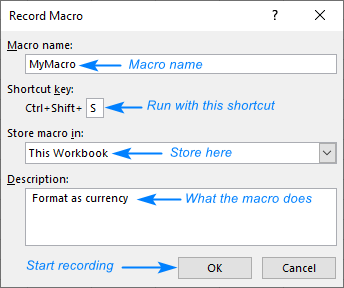
- Katika Macro jina sanduku, ingiza jina la jumla yako. Jaribu kuifanya iwe ya maana na inayoelezea, kwa hivyo baadaye utaweza kupata haraka jumla kwenye orodha.
- Tekeleza vitendo unavyotaka. ili kufanya otomatiki (tafadhali angalia mfano mkuu wa kurekodi).
- Ukimaliza, bofya kitufe cha Acha Kurekodi kwenye kichupo cha Msanidi :
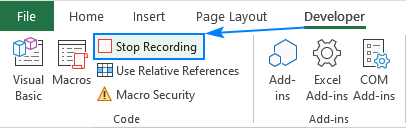
Au kitufe cha mfanano kwenye upau wa Hali :

Mfano wa kurekodi jumla katika Excel
Ili kuona jinsi inavyofanya kazi kwa vitendo, hebu turekodi jumla ambayo inatumika umbizo kwa seli zilizochaguliwa. Kwa hili, fanya yafuatayo:
- Chagua seli moja au zaidi ambazo ungependa kuumbiza.
- Kwenye Kichupo cha Msanidi au Hali upau, bofya Record Macro .
- Katika kisanduku cha mazungumzo cha Record Macro , sanidi mipangilio ifuatayo:
- Ipe jina jumla Header_Formatting (kwa sababu tutaunda vichwa vya safu wima).
- Weka kishale kwenye kisanduku cha kitufe cha njia ya mkato , na ubonyeze vitufe vya Shift + F kwa wakati mmoja. Hii itaweka njia ya mkato ya Ctrl + Shift + F kwa jumla.
- Chagua kuhifadhi jumla katika kitabu hiki cha kazi.
- Kwa Maelezo , tumia maandishi yafuatayo kuelezea nini macro hufanya: Hufanya maandishi kuwa ya herufi nzito, huongeza rangi ya kujaza, na kuweka katikati .
- Bofya Sawa ili kuanza kurekodi.
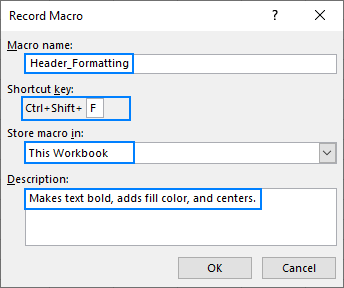
- Umbiza visanduku vilivyochaguliwa mapema jinsi unavyotaka. Kwa mfano huu, tunatumia uumbizaji wa maandishi ya ujasiri, rangi ya kujaza rangi ya samawati na upangaji wa katikati.
Kidokezo. Usichague seli zozote baada ya kuanza kurekodi jumla. Hii itahakikisha kwamba uumbizaji wote unatumika kwa uteuzi , sio safu mahususi.
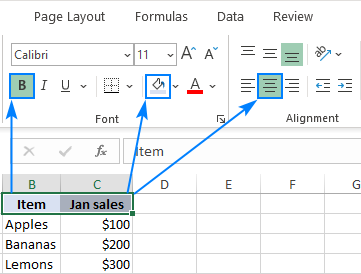
- Bofya Acha Kurekodi kwenye kichupo cha Msanidi au upau wa Hali .
Ni hayo tu! Jumla yako imerekodiwa. Sasa, unaweza kuchagua safu yoyote ya visanduku katika laha yoyote, bonyeza njia ya mkato uliyokabidhiwa ( Ctrl+ Shift + F ), na umbizo lako maalum litatumika mara moja kwa visanduku vilivyochaguliwa.

Jinsi ya kufanya kazi na makro zilizorekodiwa katika Excel
Chaguo zote kuu zinazotolewa na Excel kwa makro zinaweza kufikiwa kupitia kisanduku cha mazungumzo cha Macro . Ili kuifungua, bofya kitufe cha Macros kwenye kichupo cha Msanidi au ubofye njia ya mkato ya Alt+ F8.
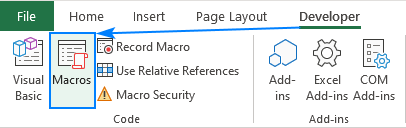
Katika kisanduku cha mazungumzo. inayofungua, unaweza kuona orodha ya macros inayopatikana katika vitabu vyote vya kazi vilivyo wazi au inayohusishwa na kitabu fulani cha kazi na utumie chaguo zifuatazo:
- Run - tekeleza macro iliyochaguliwa. .
- Ingia - hukuruhusu kutatua na kujaribu jumla katika Kihariri cha Msingi cha Visual.
- Hariri - hufungua jumla iliyochaguliwa katikakihariri cha VBA, ambapo unaweza kuona na kuhariri msimbo.
- Futa - hufuta kabisa makro iliyochaguliwa.
- Chaguo - inaruhusu kubadilisha msimbo. sifa za jumla kama vile Njia ya mkato ufunguo unaohusishwa na Maelezo .
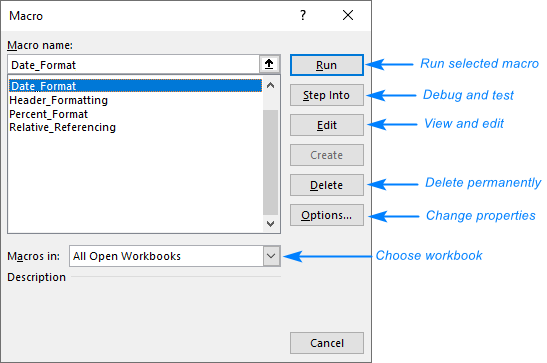
Jinsi ya kutazama macros katika Excel
Msimbo wa jumla wa Excel unaweza kutazamwa na kurekebishwa katika Kihariri cha Msingi cha Visual. Ili kufungua Kihariri, bonyeza Alt + F11 au ubofye kitufe cha Visual Basic kwenye kichupo cha Msanidi .
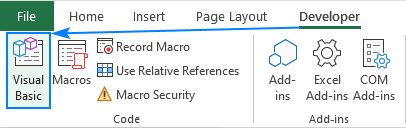
Ukiona Mhariri wa VB kwa mara ya kwanza, tafadhali usijisikie kukata tamaa au kutishwa. Hatutazungumza kuhusu muundo au sintaksia ya lugha ya VBA. Sehemu hii itakupa ufahamu wa kimsingi wa jinsi Excel macros hufanya kazi na kile ambacho kurekodi jumla hufanya.
Kihariri cha VBA kina madirisha kadhaa, lakini tutazingatia yale mawili makuu:
Project Explorer - inaonyesha orodha ya vitabu vyote vya kazi vilivyo wazi na laha zake. Zaidi ya hayo, inaonyesha moduli, fomu za watumiaji na moduli za darasa.
Dirisha la Msimbo - hapa ndipo unaweza kutazama, kuhariri na kuandika msimbo wa VBA kwa kila kitu kinachoonyeshwa kwenye Kichunguzi cha Mradi.
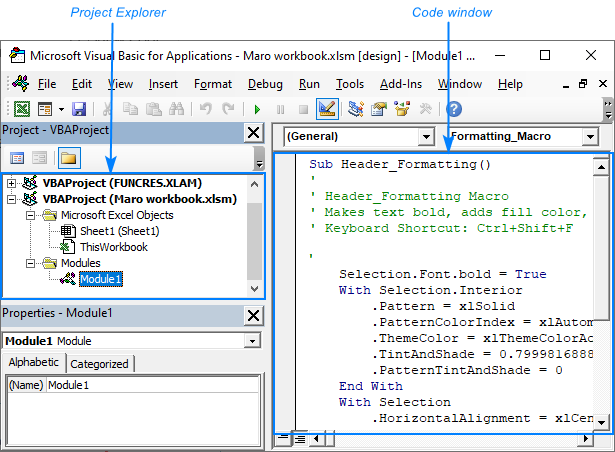
Tuliporekodi sampuli ya jumla, mambo yafuatayo yalitokea kwa upande wa nyuma:
- Moduli mpya ( Moduel1 ) imeingizwa.
- Msimbo wa VBA wa jumla uliandikwa kwenye dirisha la Msimbo.
Ili kuona msimbo wa nambari maalum.moduli, bofya mara mbili moduli ( Module1 kwa upande wetu) katika dirisha la Mtafiti wa Mradi. Kwa kawaida, msimbo mkuu huwa na sehemu hizi:
Jina la jumla
Katika VBA, macro yoyote huanza na Sub ikifuatiwa na jina kubwa na kuishia na End Sub , ambapo "Sub" ni kifupi cha Subroutine (pia huitwa Utaratibu ). Sampuli yetu ya jumla inaitwa Header_Formatting() , kwa hivyo nambari inaanza na laini hii:
Sub Header_Formatting()Ikiwa ungependa kubadilisha jina la jumla , futa tu jina la sasa na uandike jipya moja kwa moja kwenye kidirisha cha Msimbo.
Maoni
Mistari iliyoamrishwa na kiapostrofi (') na kuonyeshwa kwa kijani kwa chaguo-msingi haitekelezwi. Haya ni maoni yaliyoongezwa kwa madhumuni ya habari. Mistari ya maoni inaweza kuondolewa kwa usalama bila kuathiri utendakazi wa msimbo.
Kwa kawaida, jumla iliyorekodiwa huwa na mistari 1 - 3 ya maoni: jina kubwa (lazima); maelezo na njia ya mkato (ikiwa imebainishwa kabla ya kurekodi).
Msimbo unaotekelezeka
Baada ya maoni, kunakuja msimbo unaotekeleza vitendo ambavyo umerekodi. Wakati mwingine, macro iliyorekodiwa inaweza kuwa na msimbo mwingi wa kupita kiasi, ambao bado unaweza kuwa muhimu kwa kufahamu jinsi mambo yanavyofanya kazi na VBA :)
Picha iliyo hapa chini inaonyesha kile ambacho kila sehemu ya msimbo wetu mkuu hufanya:
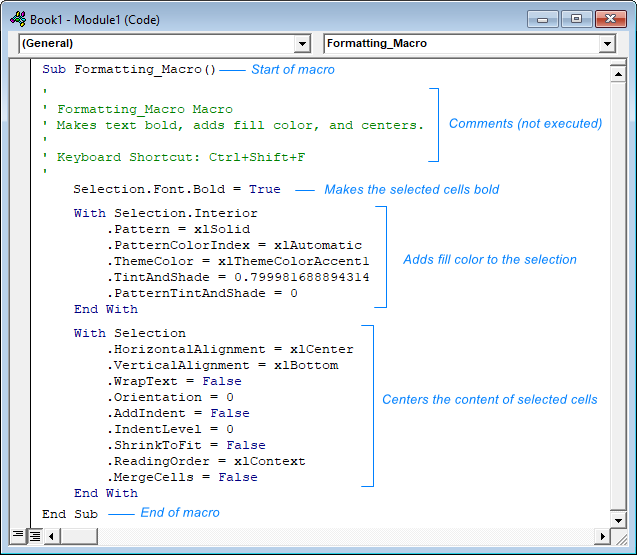
Jinsi ya kuendesha macro iliyorekodiwa
Kwa kuendesha jumla, unaiambia Excel irudi kwenye msimbo wa VBA uliorekodiwa na kutekelezahatua sawa. Kuna njia chache za kuendesha macro iliyorekodiwa katika Excel, na hizi ni za haraka zaidi:
- Ikiwa umeweka njia ya mkato ya kibodi kwa jumla, bonyeza njia hiyo ya mkato. .
- Bonyeza Alt + 8 au ubofye kitufe cha Macros kwenye kichupo cha Msanidi . Katika kisanduku cha mazungumzo cha Macro , chagua jumla inayohitajika na ubofye Run .
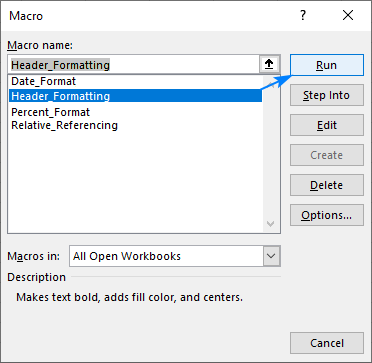
Pia inawezekana kuendesha macro iliyorekodiwa kwa kubofya kitufe chako mwenyewe. Hapa kuna hatua za kutengeneza moja: Jinsi ya kuunda kitufe cha jumla katika Excel.
Jinsi ya kuhifadhi makro katika Excel
Iwapo ulirekodi jumla au uliandika msimbo wa VBA mwenyewe, ili kuhifadhi jumla , unahitaji kuhifadhi kitabu cha kazi kama kilivyowezeshwa kwa jumla (.xlms extension). Hivi ndivyo jinsi:
- Katika kitabu cha kazi kilicho na jumla, bofya kitufe cha Hifadhi au ubofye Ctrl + S .
- Katika Hifadhi Kama > kisanduku kidadisi, chagua Kitabu cha Kazi cha Excel-Macro-Enabled (*.xlsm) kutoka kwenye Hifadhi kama aina orodha kunjuzi, kisha ubofye Hifadhi :
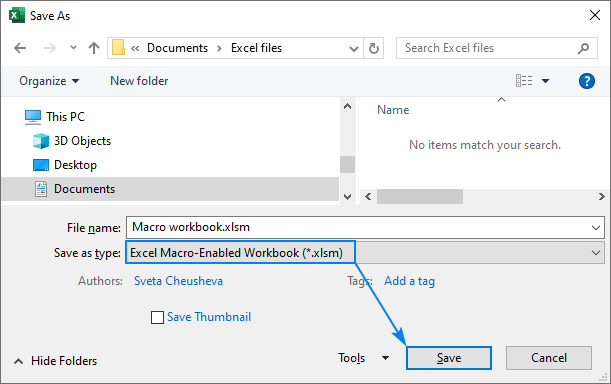
Excel macros: ni nini na nini hakijarekodiwa
Kama ulivyoona hivi punde, ni rahisi sana kurekodi jumla katika Excel. Lakini ili kuunda makro bora, unahitaji kuelewa kinachoendelea nyuma ya pazia.
Kinachorekodiwa
Macro Recorder ya Excel hunasa vitu vingi - karibu mibofyo yote ya kipanya na mibofyo ya vitufe. Kwa hivyo, unapaswa kufikiria juu ya hatua zako kwa uangalifu ili kuzuia nambari ya ziada ambayo inawezakusababisha tabia isiyotarajiwa ya jumla yako. Ifuatayo ni mifano michache ya kile ambacho Excel hurekodi:
- Kuchagua visanduku kwa kutumia kipanya au kibodi. Chaguo la mwisho pekee kabla ya kitendo kurekodiwa. Kwa mfano, ukichagua masafa ya A1:A10, kisha ubofye kisanduku A11, ni uteuzi wa A11 pekee utakaorekodiwa.
- Uumbizaji wa kisanduku kama vile rangi ya kujaza na fonti, upangaji, mipaka n.k.
- Uumbizaji wa nambari kama vile asilimia, sarafu, n.k.
- Kuhariri kanuni na thamani. Mabadiliko yanarekodiwa baada ya kubonyeza Enter .
- Kusogeza, kusogeza madirisha ya Excel, kubadili laha za kazi na vitabu vingine vya kazi.
- Kuongeza, kutaja, kuhamisha na kufuta laha za kazi.
- Kuunda, kufungua na kuhifadhi vitabu vya kazi.
- Kuendesha makro nyingine.
Nini kisichoweza kurekodiwa
Licha ya mambo mengi tofauti ambayo Excel inaweza kurekodi, vipengele fulani viko nje ya uwezo wa Macro Recorder:
- Ubinafsishaji wa utepe wa Excel na upau wa vidhibiti wa Ufikiaji Haraka.
- Vitendo ndani ya kidirisha cha Excel kama vile Uumbizaji wa Masharti au Tafuta na Ubadilishe (matokeo pekee hurekodiwa).
- Mwingiliano na programu zingine. Kwa mfano, huwezi kurekodi kunakili/kubandika kutoka kwa kitabu cha kazi cha Excel hadi hati ya Neno.
- Chochote kinachohusisha Kihariri cha VBA. Hii inaweka vikwazo muhimu zaidi - mambo mengi ambayo yanaweza kufanywa katika kiwango cha programu hayawezikurekodiwa:
- Kuunda vitendaji maalum
- Kuonyesha visanduku vya mazungumzo maalum
- Kutengeneza vitanzi kama vile Kwa Inayofuata , Kwa Kila , Fanya Wakati , n.k.
- Kutathmini masharti. Katika VBA, unaweza kutumia taarifa ya IF Then Else ili kujaribu hali na kutekeleza msimbo kama hali hiyo ni kweli au msimbo mwingine ikiwa hali si kweli.
- Kutekeleza msimbo kulingana na matukio. . Ukiwa na VBA, unaweza kutumia matukio mengi kutekeleza msimbo unaohusishwa na tukio hilo (kama vile kufungua kitabu cha kazi, kukokotoa upya laha ya kazi, kubadilisha uteuzi, na kadhalika).
- Kwa kutumia hoja. Wakati wa kuandika jumla katika Kihariri cha VBA, unaweza kutoa hoja za pembejeo kwa macro kufanya kazi fulani. Macro iliyorekodiwa haiwezi kuwa na hoja zozote kwa sababu ni huru na haijaunganishwa kwa makro nyingine yoyote.
- Kuelewa mantiki. Kwa mfano, ukirekodi jumla inayonakili seli maalum, sema katika safu ya Jumla , Excel itarekodi tu anwani za seli zilizonakiliwa. Ukiwa na VBA, unaweza kuweka msimbo mantiki, yaani, kunakili thamani katika safu ya Jumla .
Ingawa vikwazo vilivyo hapo juu vinaweka mipaka mingi kwa makro zilizorekodiwa, bado ni sehemu nzuri ya kuanzia. Hata kama hujui lugha ya VBA, unaweza kurekodi jumla kwa haraka, na kisha kuchanganua msimbo wake.
Vidokezo muhimu vya kurekodi makro katika Excel
Utapata vidokezo vichache hapa chini. na maelezo ambayo yanaweza uwezekano

